BSvcprocessor が動作を停止しましたエラーを修正する方法
BSvcプロセッサが動作を停止しました。このエラーは、ほとんどの場合 Bing に関連しており、場合によっては Skype に関連しています。これは Windows の必須コンポーネントではないため、システムに損傷を与えることなく無効にしたり削除したりできます。この記事では、BSvcprocessor が動作を停止した問題を解決するのに役立ついくつかの方法をリストしました。さまざまな方法について詳しく見てみましょう。
方法 1: Skype アプリをデフォルト設定にリセットする
ステップ 1: Windows I キーを使用して Windows の設定を開きます。 アプリ

をクリックします。 ステップ 2: 左側のペインで アプリと機能 をクリックし、右側の検索に「skype」と入力します。バーで、検索結果から Skype をクリックし、詳細 オプション
## をクリックします。 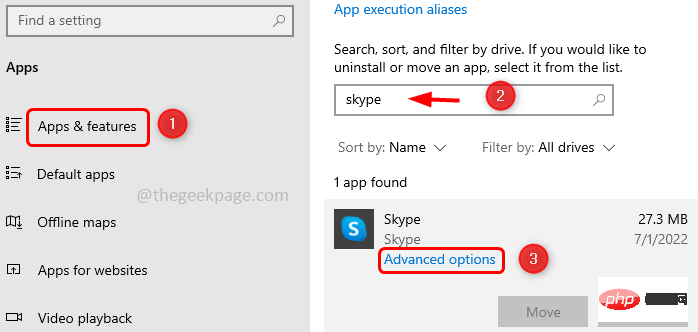 ステップ 3:表示されるウィンドウを選択し、「
ステップ 3:表示されるウィンドウを選択し、「
」ボタンをクリックします。
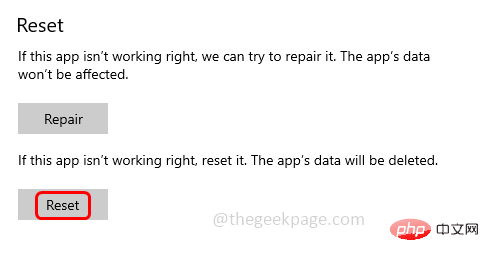 ステップ 4: ポップアップ ウィンドウが表示されるので、[
ステップ 4: ポップアップ ウィンドウが表示されるので、[
] をクリックします。 ステップ 5:
コンピュータを再起動し、問題が解決したかどうかを確認します。 方法 2: Bing Bar をアンインストールし、そのプラグインを削除します
ステップ 1: また、Windows Iキーを使用して Windows の設定を開きます。 [Apps
 をクリックします。 ステップ 2:
をクリックします。 ステップ 2:
から Bing を検索し、[Bing in の選択] から選択します。結果を確認し、「アンインストール」をクリックします。
Bing プラグインの削除キーも使用して、実行プロンプトを開きます。 inetcpl.cpl と入力し、Enter を押して、[インターネットのプロパティ] ウィンドウを開きます。
#ステップ 4: [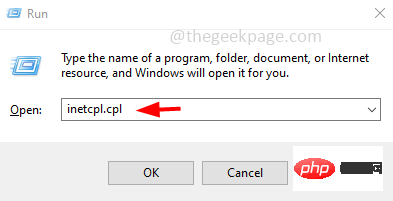 プログラム
プログラム
アドオンの管理]# をクリックします。
ステップ 5: 左側から検索プロバイダー をクリックし、右側で 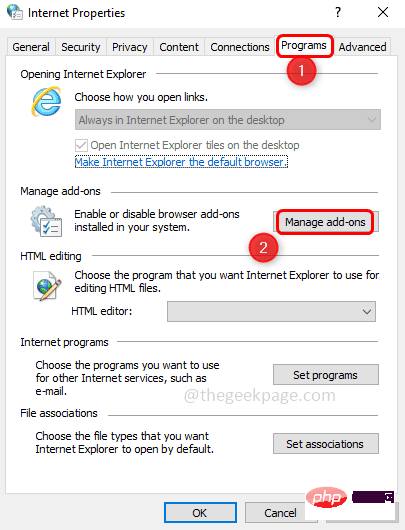 find
find
#ステップ 6:
#Bing を右クリックし、表示されるオプションのリストから削除## をクリックします 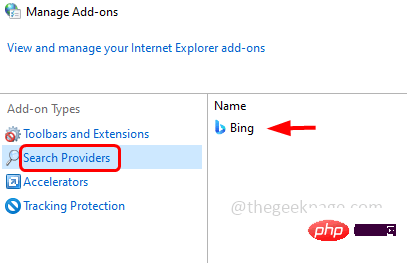 ##ステップ 7: 他に Bing トレースがあるかどうかも確認し、左側の
##ステップ 7: 他に Bing トレースがあるかどうかも確認し、左側の
ステップ 8: 右側に Bing エントリがあるかどうかを確認し、存在する場合は、
それを右クリックし、## をクリックします#無効にする。
ステップ 9:コンピュータを再起動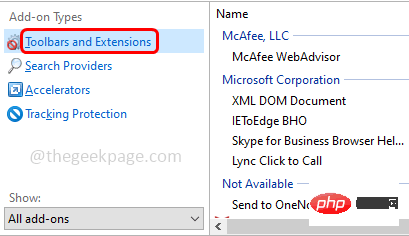 し、問題が解決したかどうかを確認します。
し、問題が解決したかどうかを確認します。
方法 3: システム構成内のサービスを確認するステップ 1: Windows R キーを一緒に使用して、実行プロンプトを開きます。
msconfigと入力し、Enter を押してシステム構成ウィンドウを開きます。
ステップ 2: [サービス] タブをクリックし、Bing 関連のプロセスがあるかどうかを確認します。
ステップ 3: bing サービスがリストに表示されている場合は、その横にあるチェックボックス 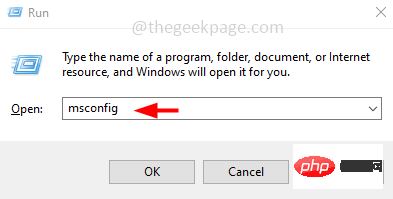 をクリックして
をクリックして
ステップ 4: OK
をクリックし、システムを再起動して、問題が解決したかどうかを確認します。 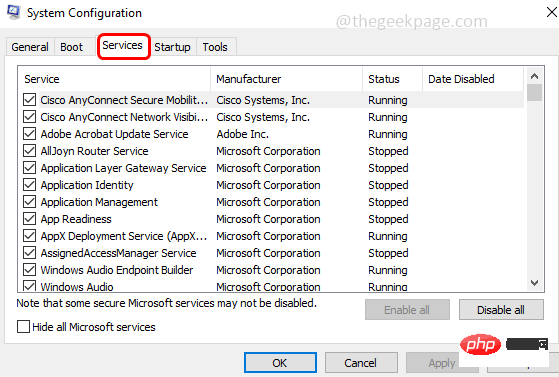
注
: レジストリに何らかの変更を加える前に、必ずレジストリをバックアップしてください。必要に応じて古い設定に戻すことができます。ステップ 1: Windows R キーを同時に使用して、実行プロンプトを開きます。 regedit
とEnter
と入力します。ステップ 2: ユーザー アカウント制御ポップアップ ウィンドウが表示されます。Yes をクリックします。 。 ステップ 3: レジストリ ウィンドウで、次のパスに移動します。计算机\HKEY_CURRENT_USER\SOFTWARE\Microsoft\Windows\CurrentVersion\Run
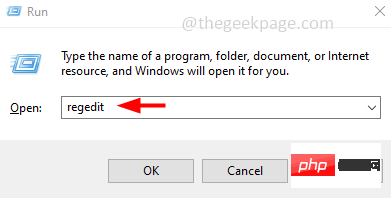 ステップ 4: 右側で、[名前] 列を検索します
ステップ 4: 右側で、[名前] 列を検索します
をクリックして 右クリック します。次に、「
削除」をクリックします。
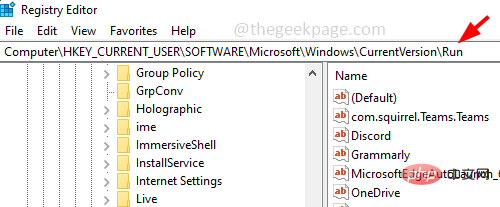
ステップ 5: システムを再起動し、解決すべき問題がないか確認します。
以上がBSvcprocessor が動作を停止しましたエラーを修正する方法の詳細内容です。詳細については、PHP 中国語 Web サイトの他の関連記事を参照してください。

ホットAIツール

Undress AI Tool
脱衣画像を無料で

Undresser.AI Undress
リアルなヌード写真を作成する AI 搭載アプリ

AI Clothes Remover
写真から衣服を削除するオンライン AI ツール。

Clothoff.io
AI衣類リムーバー

Video Face Swap
完全無料の AI 顔交換ツールを使用して、あらゆるビデオの顔を簡単に交換できます。

人気の記事

ホットツール

メモ帳++7.3.1
使いやすく無料のコードエディター

SublimeText3 中国語版
中国語版、とても使いやすい

ゼンドスタジオ 13.0.1
強力な PHP 統合開発環境

ドリームウィーバー CS6
ビジュアル Web 開発ツール

SublimeText3 Mac版
神レベルのコード編集ソフト(SublimeText3)
 Xbox ワイヤレス コントローラーを削除できない、削除の失敗を修正
Apr 14, 2023 am 10:40 AM
Xbox ワイヤレス コントローラーを削除できない、削除の失敗を修正
Apr 14, 2023 am 10:40 AM
Xbox アプリを使用すると、ユーザーはコンソールがない場合でも、PC でエキサイティングなゲームをプレイできます。ユーザーは Xbox コントローラーを PC に直接接続し、Windows PC でプレイを開始できます。 Xbox ワイヤレス コントローラーをユーザーの Windows 11/Windows 10 ラップトップから削除できない場合があります。問題は多数ありますが、最も顕著なのは、ユーザーがガジェットを削除しようとしたときに「削除に失敗しました」という問題に遭遇することです。 Xbox ワイヤレス コントローラーを削除するときに「削除に失敗しました」というエラーが発生した場合は、コンピューターを再起動します。一般的な問題に対する最も簡単な解決策は、Windows デバイスを再起動することです。コンピュータを再起動している場合
 0xC004d302: このアクティベーション エラーを修正する方法
Apr 14, 2023 pm 02:49 PM
0xC004d302: このアクティベーション エラーを修正する方法
Apr 14, 2023 pm 02:49 PM
最近、一部の読者から、Windows PC で 0xC004D302 エラー コードなどの Windows アクティベーション エラーが発生し、そのために特定の機能が動作しなくなったと報告されました。このエラーは、Microsoft Windows の非コア バージョンを実行しているコンピュータで発生します。これは、信頼されたデータ ストアが再アクティブ化されたときにトリガーできます。この問題は、この記事に従って解決できます。この記事の 0xc004d302 エラーの原因は何ですか? Windows アクティベーション エラー コード 0xC004d302 の背後にある考えられる理由は次のとおりです。 偽または不正なプロダクト キー – 0xC004d302 エラー コードが表示される最も一般的な理由の 1 つは、次のキーを入力したときです。
 プロパティに場所タブがない: 有効にする方法
Apr 13, 2023 pm 11:16 PM
プロパティに場所タブがない: 有効にする方法
Apr 13, 2023 pm 11:16 PM
フォルダーのプロパティは、作成日、フォルダー名、サイズなどの詳細をユーザーに提供します。ただし、Windows フォルダーのプロパティに [場所] タブが表示される場合があります。そこで、トラブルシューティングを行って再度有効にする手順を説明します。または、Windows 11 でのフォルダー アクセス拒否の問題の修正に関する詳細なガイドを確認することもできます。フォルダーのプロパティに [場所] タブが見つからないのはなぜですか? Windows 11 でフォルダーのプロパティに [場所] タブが表示されない原因としては、いくつかの要因が考えられます。最も注目すべき点は、フォルダーが移動をサポートしていないことです。別の場所への移動をサポートしているフォルダーもあれば、サポートしていないフォルダーもあります。デフォルトでは、ある場所から別の場所への移動がサポートされています
 Windows 11 でプリンターを削除する: 6 つの方法と 7 つの修正手順
Apr 17, 2023 am 09:37 AM
Windows 11 でプリンターを削除する: 6 つの方法と 7 つの修正手順
Apr 17, 2023 am 09:37 AM
Windows 11 でのプリンターの削除 プリンターを完全に削除するには、プリンター自体を削除し、次にドライバーを削除するという 2 つの作業が必要です。 Windows 11 でこれらの操作を実行するには、いくつかの方法があります。方法 1: 設定から おそらく最も一般的な方法は、Windows の設定アプリケーションからプリンターを簡単に削除できます。方法は次のとおりです。 Win+I を押して設定を開きます。次に、左側のペインで [Bluetooth とデバイス] をクリックします。右側の「プリンタとスキャナ」をクリックします。アンインストールするプリンターをクリックします。 [削除]を選択します。プロンプトが表示されたら、「はい」をクリックします。方法 2: デバイス マネージャーを使用してプリンター ドライバーを削除する デバイス マネージャーを使用すると、Windows を管理および削除できます
 Windows 10/11 で位置情報サービスがグレー表示になる問題を解決するにはどうすればよいですか?
Apr 26, 2023 pm 03:49 PM
Windows 10/11 で位置情報サービスがグレー表示になる問題を解決するにはどうすればよいですか?
Apr 26, 2023 pm 03:49 PM
位置情報サービスは、システムの場所に応じて、Windows 上の一部のアプリケーションにとって重要な機能です。そのため、システム上で [位置情報サービス] オプションがグレー表示になっている場合は、手動で切り替えることもできません。通常、何らかのシステムの不具合がこの問題の原因となり、これらの簡単な解決策に従って簡単に修正できます。解決策 1 – レジストリを調整する レジストリを調整して、この灰色表示された位置情報サービスの問題を修正できます。 1. Win キーを押して「レジストリ」と入力します。 2. 次に、[レジストリ エディタ] をクリックして、システム上でレジストリ エディタを開きます。 3. 特定のレジストリ サブディレクトリを削除します。通常、システムにはまったく影響しません。ただし、システムのバックアップを実行することをお勧めします。 1つ。レジストリ エディターを開いた後、
 修正: WD My Cloud が Windows 11 のネットワーク上に表示されない
Oct 02, 2023 pm 11:21 PM
修正: WD My Cloud が Windows 11 のネットワーク上に表示されない
Oct 02, 2023 pm 11:21 PM
WDMyCloud が Windows 11 のネットワーク上に表示されない場合、特にそこにバックアップやその他の重要なファイルを保存している場合は、大きな問題になる可能性があります。これは、ネットワーク ストレージに頻繁にアクセスする必要があるユーザーにとって大きな問題となる可能性があるため、今日のガイドでは、この問題を永久に修正する方法を説明します。 WDMyCloud が Windows 11 ネットワークに表示されないのはなぜですか? MyCloud デバイス、ネットワーク アダプター、またはインターネット接続が正しく構成されていません。パソコンにSMB機能がインストールされていません。 Winsock の一時的な不具合がこの問題を引き起こす場合があります。クラウドがネットワーク上に表示されない場合はどうすればよいですか?問題の修正を開始する前に、いくつかの予備チェックを実行できます。
 Windows 10でコアパーキングを無効にする方法
May 16, 2023 pm 01:07 PM
Windows 10でコアパーキングを無効にする方法
May 16, 2023 pm 01:07 PM
Windows ユーザーで、システムのコア パーキング機能を無効にしたい場合は、この記事でその手順を説明します。コアパーキングとは何ですか?核となるパーキング機能は省電力機構です。一部のプロセッサがスリープ モードになり、タスクが実行されず、電力がほとんどまたはまったく消費されません。これにより、エネルギー消費が削減され、システム内の熱が削減されます。これらのコアは、必要に応じてパークが解除されます。この機能を無効にする必要があるユーザーはほとんどいません (特にゲーマー)。この機能を無効にすると、システムのパフォーマンスが向上します。 Windows レジストリ エディタを使用して Windows コア パーキングを無効にする ステップ 1: Windows + R キーを同時に使用して、実行プロンプトを開きます。ステップ 2: 実行プロンプトで
 Windows 10および11でジャンプリスト項目を追加する方法
May 11, 2023 pm 04:31 PM
Windows 10および11でジャンプリスト項目を追加する方法
May 11, 2023 pm 04:31 PM
Windows のジャンプ リストを使用すると、最近使用したファイルに簡単にアクセスできます。 Windows にジャンプ リスト項目を追加したい場合は、このチュートリアルが開始に役立ちます。 Windows 10 および Windows 11 のジャンプ リストを使用すると、最近使用したファイル、フォルダー、Web サイトに簡単にアクセスできます。ただし、Windows がデフォルトで表示する最新の 10 件を超える項目を表示したい場合があります。レジストリを調整することで、Windows のジャンプ リストにさらに多くの項目が表示されるようにすることができます。たとえば、約 15 ~ 20 の項目を表示するように設定できます。これは、ほとんどのモニターで適切に表示されます。このチュートリアルでは、Windows 10 と Windows 10 の使用方法を説明します。






